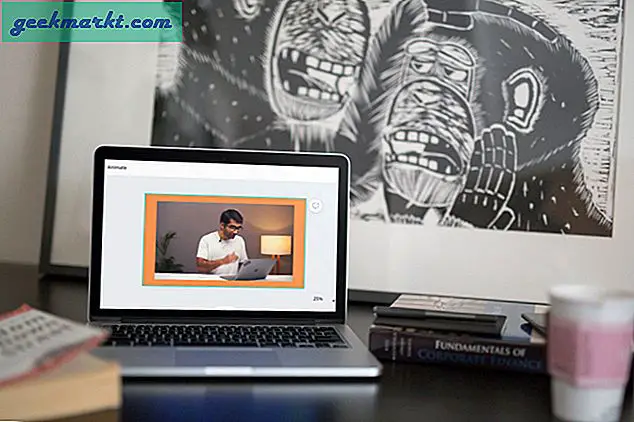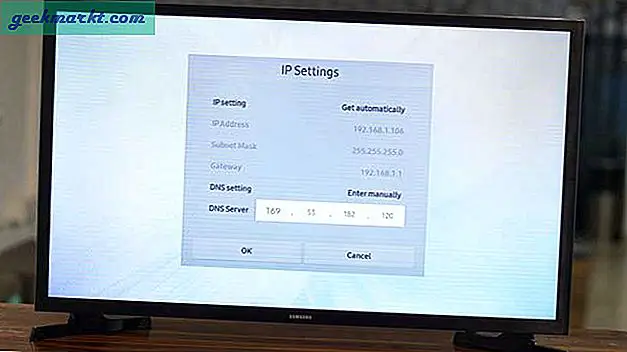मैं कुछ समय से नोट 9 के साथ गैलेक्सी वॉच का उपयोग कर रहा हूं और यह सैमसंग स्मार्टफोन के साथ बहुत अच्छा काम करता है। उस ने कहा कि Tizen OS-संचालित स्मार्टवॉच iPhone सहित अधिकांश अन्य स्मार्टफ़ोन के साथ भी संगत है। आइए देखें कि अपने गैलेक्सी वॉच को एंड्रॉइड और आईफोन के साथ कैसे जोड़ा जाए।
Android के साथ गैलेक्सी वॉच को पेयर करें
आपको अपने Android पर Galaxy Wearable ऐप डाउनलोड करना होगा। ऐप न केवल आपकी घड़ी को जोड़ने के लिए आवश्यक है, बल्कि ऐप्स जोड़ने, चेहरे देखने और स्वास्थ्य और फिटनेस सामग्री को प्रबंधित करने के लिए भी आवश्यक है।
ऐप इंस्टाल होने के बाद, आपको करना होगा लॉग इन करें ऐप को। अगर आपने अभी तक अकाउंट नहीं बनाया है, तो आप पर टैप कर सकते हैं खाता बनाएं एक बनाने के लिए। इसमें अधिकतम 5 मिनट का समय लगेगा।
ऐप ब्लूटूथ के माध्यम से अपने फोन को घड़ी से जोड़ने की प्रक्रिया के माध्यम से आपका मार्गदर्शन करेगा। सुनिश्चित करें कि आपके Android का ब्लूटूथ चालू है

अब जब आप ऐप में लॉग इन हो गए हैं, तो अब आप वॉच को ऐप से कनेक्ट करने के लिए तैयार हैं। गैलेक्सी वॉच पर पावर दबाने से नीचे दाईं ओर पावर बटन और एक बार वॉच बूट हो जाने पर आपको निम्न स्क्रीन दिखाई देगी।
यह स्मार्टफोन और दोनों पर एक त्वरित स्क्रीन फ्लैश करेगा पेयरिंग कोड वाली घड़ी जब ऐप स्वचालित रूप से आपकी घड़ी का पता लगा लेता है और आप पेयरिंग शुरू करने के लिए टिक आइकन पर टैप कर सकते हैं।

दोनों उपकरणों पर अनुरोध स्वीकार करें और वापस बैठें। पहली बार पेयरिंग करते समय इसमें कुछ मिनट लगते हैं क्योंकि यह वॉच पर सभी आवश्यक अपडेट और ऐप्स डाउनलोड करता है।
वॉच को अपडेट करना समाप्त करने के बाद, यह अब तैयार है और आप इसका उपयोग समय बताने, अपनी हृदय गति, तनाव, गतिविधियों, व्यायाम और बहुत कुछ को मापने के लिए कर सकते हैं।

IPhone के साथ जोड़ी गैलेक्सी वॉच
गैलेक्सी वॉच, ऐप्पल वॉच के विपरीत, एंड्रॉइड और आईओएस दोनों के साथ काम करती है, आप इसे अपने आईफोन के साथ जोड़ सकते हैं और इसे नियमित स्मार्टवॉच या ऐप्पल वॉच के प्रतिस्थापन की तरह भी इस्तेमाल कर सकते हैं।
यदि आप किसी अन्य डिवाइस के साथ अपनी गैलेक्सी घड़ी का उपयोग कर रहे हैं, तो आपको इसे iPhone के साथ जोड़ने के लिए घड़ी पर फ़ैक्टरी रीसेट करना होगा। ऐसा करने के लिए, अपने गैलेक्सी वॉच पर जाएं, पर टैप करें सेटिंग्स> गियर जानकारी> गियर रीसेट करें, और फिर चुनें कि कौन सा रीसेट करना है।
आरंभ करने के लिए हमें घड़ी के साथ देने के लिए iPhone पर एक ऐप की आवश्यकता होती है। ऐप आईफोन के लिए थोड़ा अलग है और हम इसे ऐप स्टोर से डाउनलोड करेंगे।

एक बार ऐप डाउनलोड हो जाने के बाद आपको लॉग इन करें एक ईमेल या फोन के साथ ऐप पर। यदि आपके पास पहले से कोई आईडी पंजीकृत नहीं है, तो आप खाता बनाएं बटन पर टैप करके एक आईडी बना सकते हैं।
खाता बनाने के बाद खाते में लॉगिन करें और गैलेक्सी वॉच ऑन करें. तब ऐप स्वचालित रूप से पास की घड़ी को पहचान लेगा और आपको कनेक्शन के लिए संकेत देगा।
ऐप आपको कुछ अनुमतियों की अनुमति देने के लिए प्रेरित करेगा। पर क्लिक करें अनुमति.

अनुमति प्रदान करें दोनों उपकरणों पर और ऐप को जाने दें जोड़ा घड़ी के साथ। इसमें कुछ मिनट लगेंगे क्योंकि यह आवश्यक ऐप्स को अपडेट और इंस्टॉल करता है। वॉच अपडेट होने के बाद, आप पूरी तरह से तैयार हैं और आप कॉल करने और प्राप्त करने, टेक्स्ट और नोटिफिकेशन पढ़ने और ऐप्स इंस्टॉल करने के लिए अपनी घड़ी का उपयोग कर सकते हैं।
आईफोन के साथ गैलेक्सी वॉच - सीमा
Apple के पारिस्थितिक तंत्र प्रतिबंध के कारण, कुछ ऐसी सुविधाएँ हैं जिनका आप iPhone पर उपयोग नहीं कर पाएंगे। अभी तक, उनमें से कुछ ऐसे हैं जिन पर मैंने अब तक गौर किया है।
- केवल सैमसंग डिवाइस जैसे सैमसंग पे, iPhone पर काम नहीं करेगा
- आप वॉच के स्क्रीनशॉट को iPhone में निर्यात नहीं कर सकते हैं
- एस स्वास्थ्य सुविधाएं जैसे नक्शा देखना आईओएस के साथ काम नहीं करता है
- ईमेल और टेक्स्ट संदेशों का जवाब iPhone के साथ काम नहीं किया
इन मिनटों की सीमाओं के अलावा, गैलेक्सी वॉच दोनों पारिस्थितिक तंत्रों के साथ काम करती है और एंड्रॉइड पर थोड़ा बेहतर है। यदि आपके पास गैलेक्सी वॉच है और इसे अपने स्मार्टफोन के साथ पेयर करने में कोई समस्या आती है, तो नीचे अपनी क्वेरी कमेंट करें।
यह भी पढ़ें:सैमसंग गैलेक्सी वॉच और गियर S3 पर स्क्रीनशॉट कैसे लें